Leiden Sie unter dem Problem, dass die Synchronisierung von Rainbow Six Siege fehlgeschlagen ist? Nun, der beliebte Ego-Shooter Rainbow Six Siege erfordert ein exaktes Timing zwischen den Spielern, um das beste Spielerlebnis zu erzielen. Daher kann der Synchronisierungsfehler von Rainbow Six Siege einige Spieler frustrieren, indem er Spielunterbrechungen verursacht. In der stark wettbewerbsorientierten Atmosphäre des Spiels kann dieses Problem äußerst störend sein.
In diesem Artikel zeigen wir Ihnen eine Reihe von Methoden, mit denen Sie versuchen können, das Problem der fehlgeschlagenen Synchronisierung von Rainbow Six Siege zu lösen. Hoffentlich läuft das Spiel nach dem Ausprobieren all dieser Methoden so reibungslos wie zuvor. Tauchen wir also ein.

Wie behebt man das Problem „Rainbow Six Siege Synchronisierung fehlgeschlagen“?
Der Fehler „Rainbow Six Siege Synchronisierung fehlgeschlagen“ hat eine Reihe möglicher Korrekturen, wie z. Lassen Sie uns also von den einfachsten bis zu den schwierigeren Lösungen sehen, wie Sie das Problem beheben können.
Überprüfung der Integrität der Spieldateien
Die Überprüfung der Integrität der Spieldateien sollte einer Ihrer ersten Schritte sein. Dadurch wird sichergestellt, dass alle relevanten Dateien vorhanden und in gutem Zustand sind, was helfen kann, Fehler zu vermeiden. Sie können dies tun, indem Sie die folgenden Maßnahmen ergreifen:
- Starten Sie Uplay und wählen Sie dann die Registerkarte Spiele.
- Klicken Sie auf das Zahnradsymbol neben Rainbow Six Siege in der Liste der Spiele, um weitere Optionen anzuzeigen.
- Wählen Sie die Option zum Überprüfen von Dateien und warten Sie dann, bis der Vorgang abgeschlossen ist.
Versuchen Sie nach Abschluss des Überprüfungsprozesses festzustellen, ob das Problem mit dem Synchronisierungsfehler behoben ist. Wenn es fehlerhafte oder fehlende Dateien gab, sollte das Spiel sie nach Abschluss des Vorgangs durch die richtigen Dateien ersetzen. Sie können diese Methode auch immer verwenden, um zukünftige Probleme zu beheben.
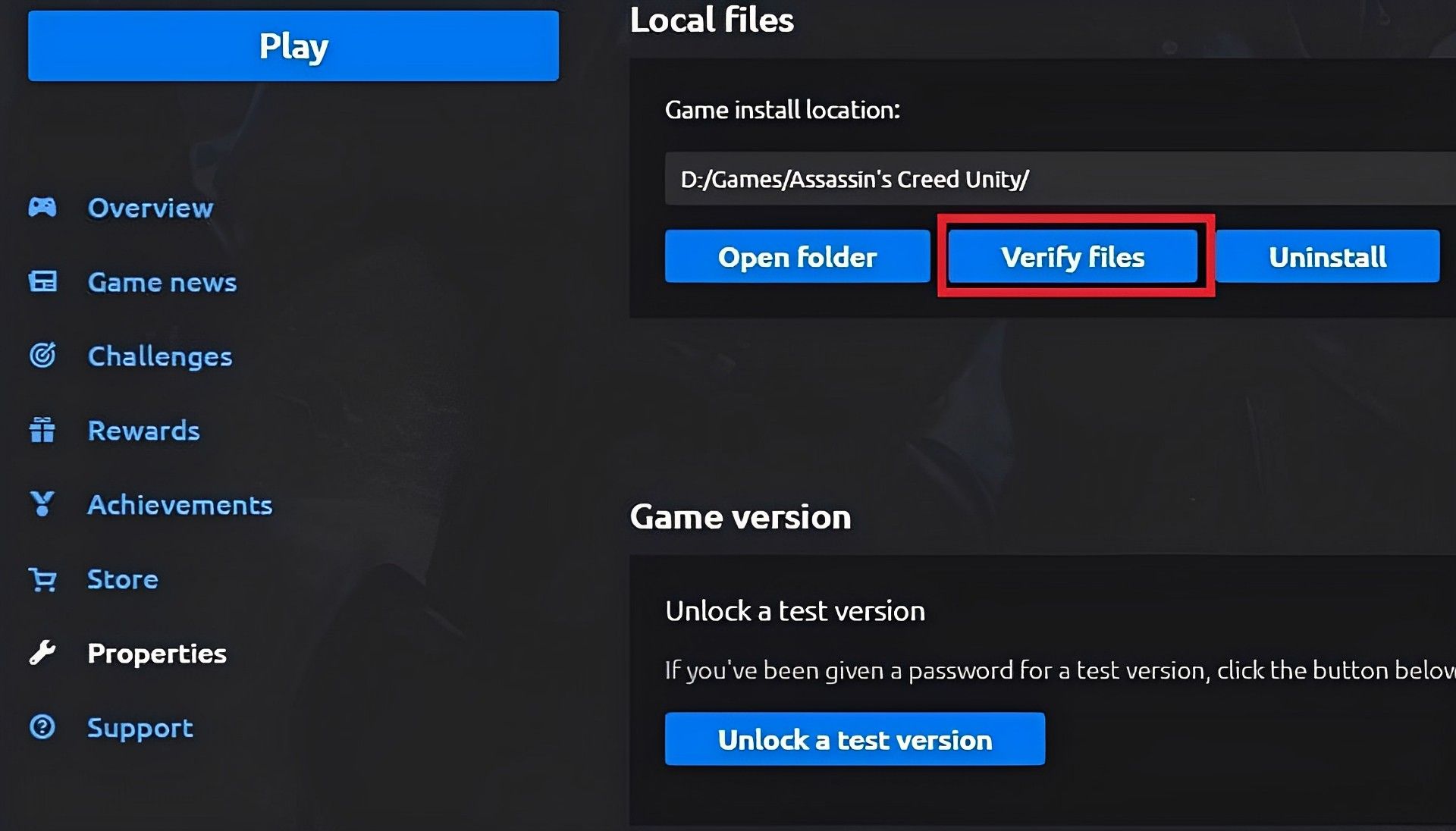
Als Administrator ausführen
Führen Sie die Uplay-Anwendung als Administrator aus. Auf diese Weise können Sie sicherstellen, dass das Programm über alle erforderlichen Rechte verfügt, um auf die Dateien und Einstellungen des Spiels zuzugreifen, sie zu ändern und zu verwalten. Sie können die folgenden Schritte anwenden, um das Spiel als Administrator auszuführen.
- Gehen Sie zum Ubisoft Game Launcher, indem Sie zu C:Program Files (x86)Ubisoft gehen, wenn es dort installiert ist.
- Klicken Sie mit der rechten Maustaste auf die Datei upc.exe und wählen Sie Eigenschaften.
- Aktivieren Sie als Nächstes das Kontrollkästchen „Dieses Programm als Administrator ausführen“, indem Sie die Registerkarte „Kompatibilität“ auswählen.
- Nachdem Sie OK ausgewählt haben, befolgen Sie die obigen Verfahren auch für uplaywebcore.exe.
- Wenn es geöffnet ist, auch in der Taskleiste, beenden Sie Ubisoft Connect.
- Öffnen Sie Ubisoft Connect.
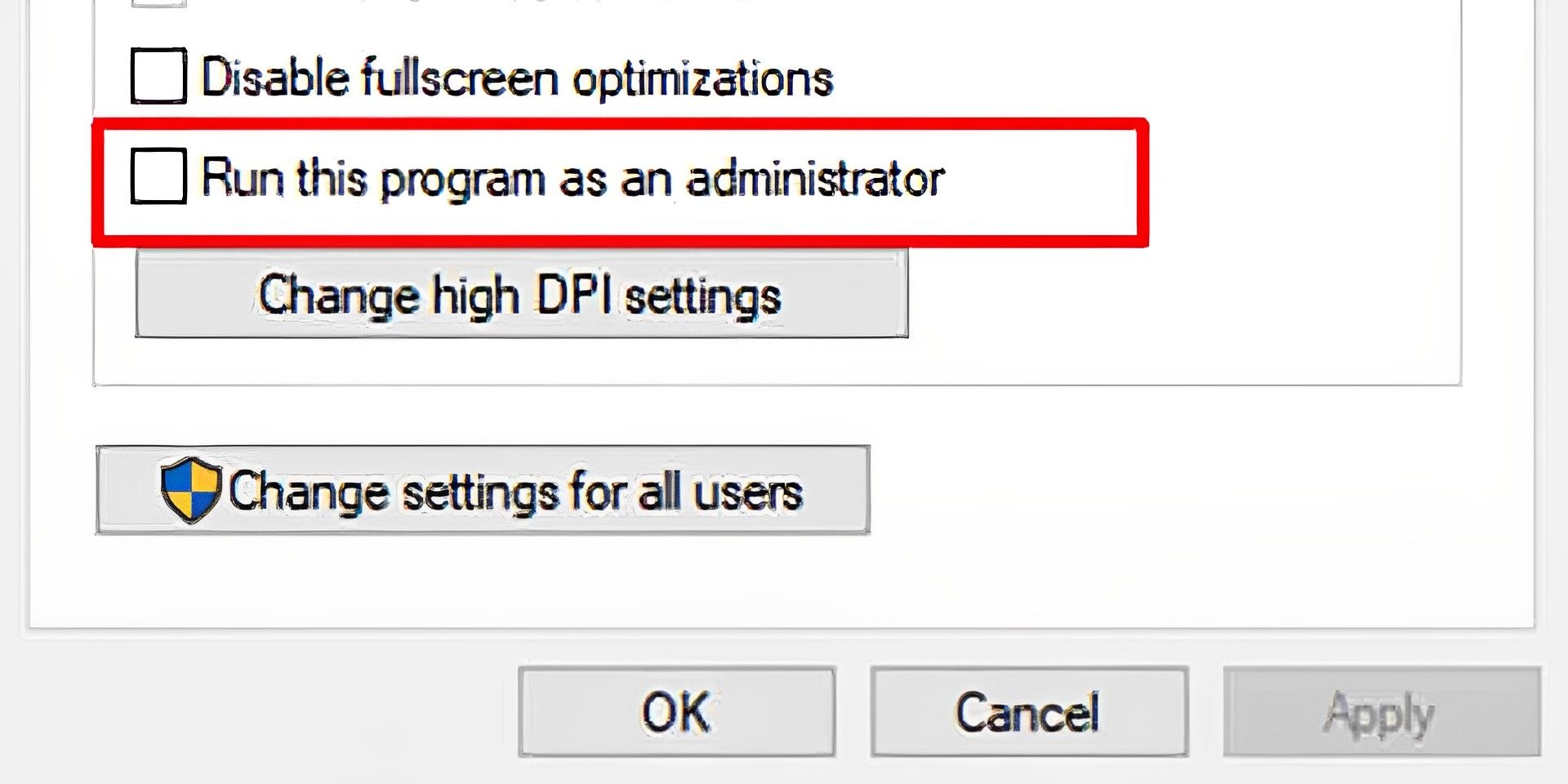
Sie können sicherstellen, dass die Uplay-Anwendung über die richtigen Zugriffsberechtigungen für die Dateien und Einstellungen verfügt, die für das ordnungsgemäße Funktionieren des Spiels erforderlich sind, indem Sie sie als Administrator ausführen.
Firewall entsperren
Ein weiterer häufiger Grund für die Meldung „Synchronisierung fehlgeschlagen“ ist, dass die Windows-Firewall den Zugriff auf die Uplay-Anwendung verhindert. Indem Sie Folgendes tun, können Sie dies beheben, indem Sie Uplay über die Firewall erlauben:
- Öffnen Sie das Suchfeld und geben Sie „Windows-Sicherheit“ ein, um es zu finden.
- Wählen Sie App über Firewall zulassen unter Firewall & Netzwerkschutz.
- Suchen Sie Uplay und alle zugehörigen Prozesse auf dem folgenden Bildschirm und vergewissern Sie sich, dass die Kontrollkästchen Öffentlich und Privat aktiviert sind.
Wenn die oben genannten Verfahren nicht helfen, versuchen Sie, den Uplay-Prozess mit dem Task-Manager zu beenden. Dies erzwingt das Herunterfahren der Anwendung und kann helfen, das Problem zu beheben.

Im Allgemeinen entstehen Synchronisierungsprobleme durch Blockaden, auf die das Spiel entweder durch fehlerhafte Dateien oder fehlenden Zugriff stößt. Diese drei Lösungen sind diejenigen mit dem größten Potenzial, das Problem der fehlgeschlagenen Synchronisierung von Rainbow Six Siege zu beheben. Es ist jedoch auch wichtig zu bedenken, dass der Fehler gelegentlich durch einen Fehler oder ein Problem mit dem Spiel oder dem Uplay-Client verursacht werden kann.
Die beste Vorgehensweise in dieser Situation besteht darin, Ihr Spiel und Ihren Uplay-Client auf dem neuesten Stand zu halten und die Entwickler über den Fehler zu informieren. Sie können lernen, wie Sie einen Fehler melden und dies tun dieser Link. Wenn der Fehler häufig auftritt, wird ein Patch oder Update veröffentlicht, um ihn zu beheben. Wenn Sie Uplay genießen, sind hier einige Neuigkeiten, die Sie begeistern könnten: Das Xbox-Abenteuer für Ubisoft Plus beginnt bald
Source: Rainbow Six Siege-Synchronisierung fehlgeschlagen: Wie kann ich das beheben?











